USB启动盘怎么做win8系统
时间:2016-07-07作者:ujiaoshou
利用U盘启动盘制作完USB启动盘后接下来要怎么安装win8系统呢?我们需要先选好先下载好win8镜像,然后接下来按照以下的步骤来操作就可以完成win8系统的安装了。且看以下教程——USB启动盘怎么做win8系统。
USB启动盘做win8系统的方法:
1、将制作好的u盘教授启动盘插入电脑usb接口,启动电脑,按相应电脑启动快捷键进入u教授主菜单,按键盘上方向键“↓”切换到“【01】”,如图所示

2、在PE一键装机工具窗口中,点击“更多”将win8系统镜像添加进来,在提示框中点击“确定”随后我们就可以看到程序正在进行,如图所示
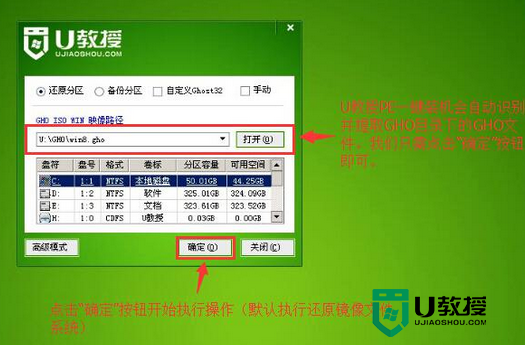
4、待程序结束会有提示框,提示是否马上重启计算机?点击“是”,如图所示
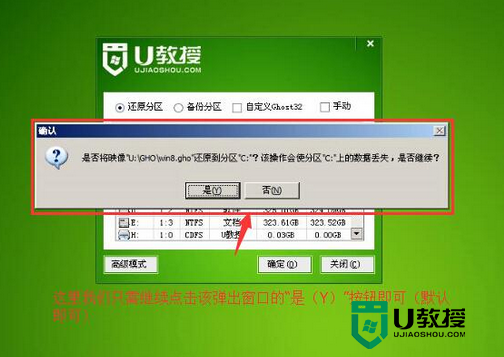
5、然后我们耐心等待,可以看到系统自动安装的过程,如图所示
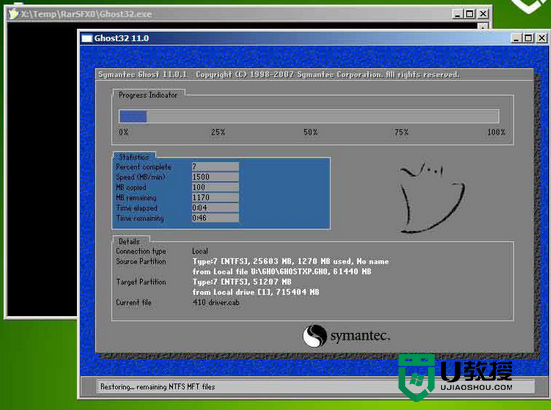
6、待系统安装成功,我们就可以使用了,如图所示。
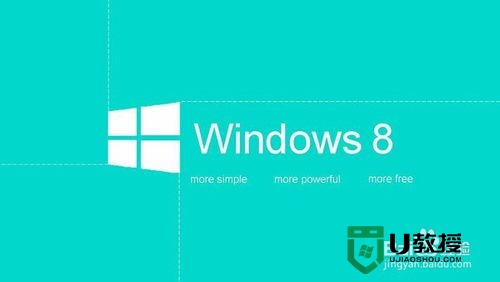
USB启动盘怎么做win8系统?以上就是具体的安装步骤了,更多精彩的教程欢迎上u教授官网查看u盘装系统的方法。





